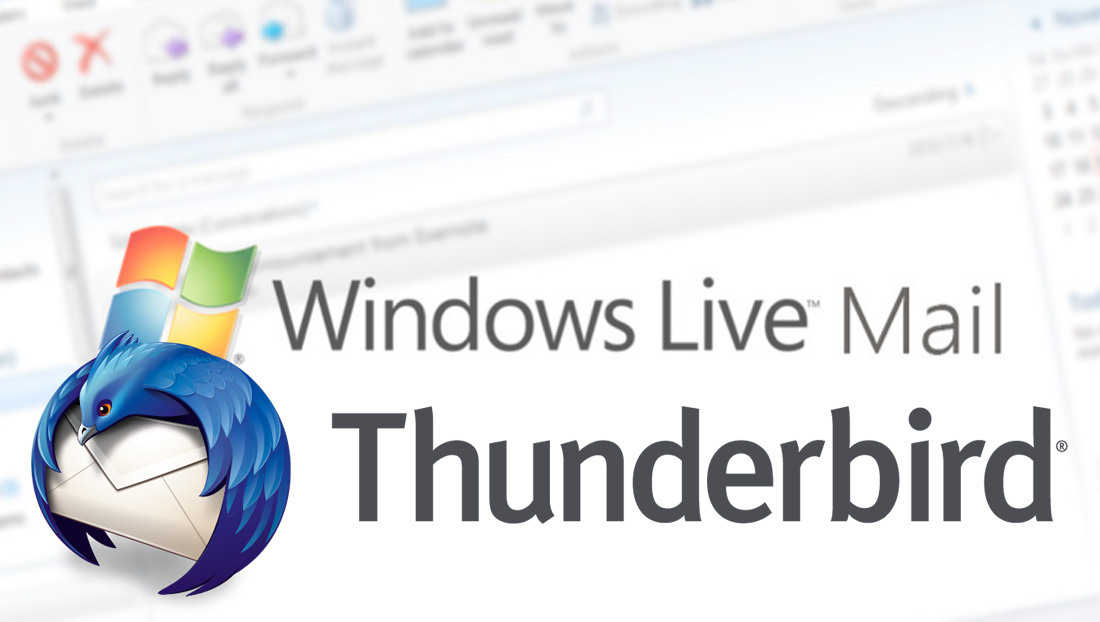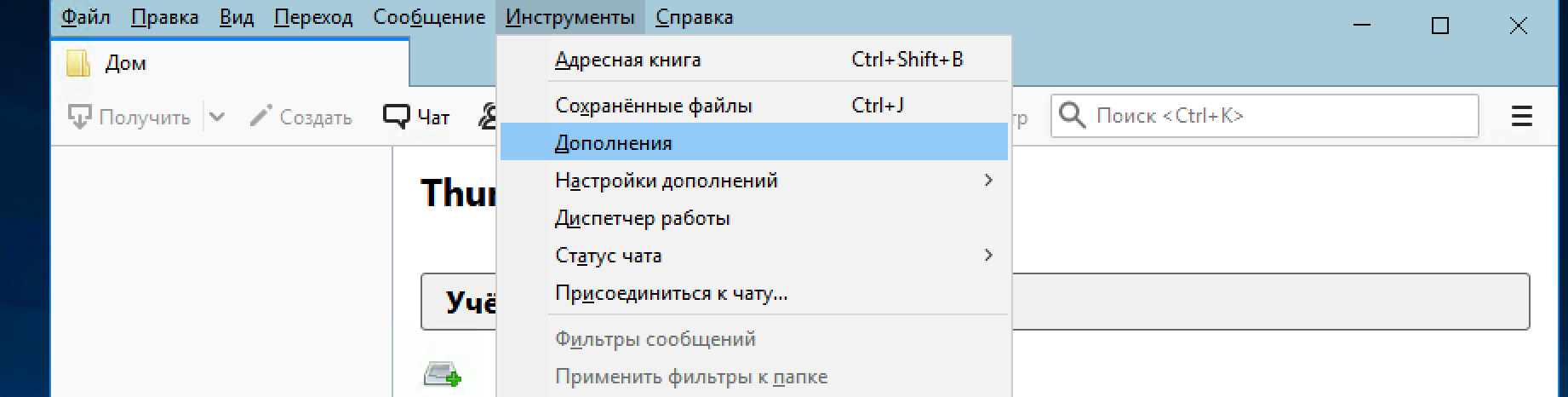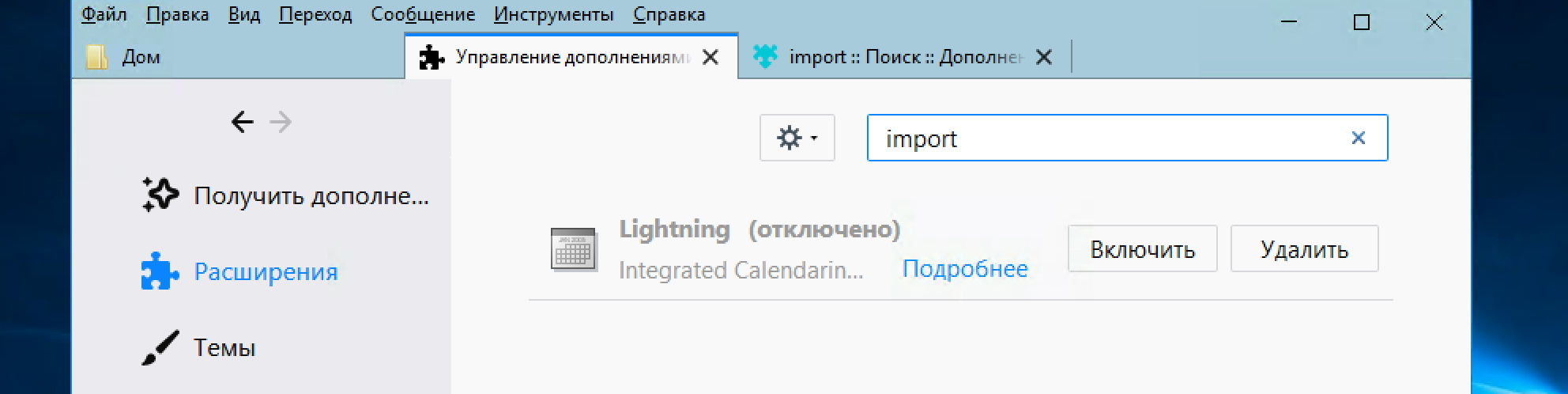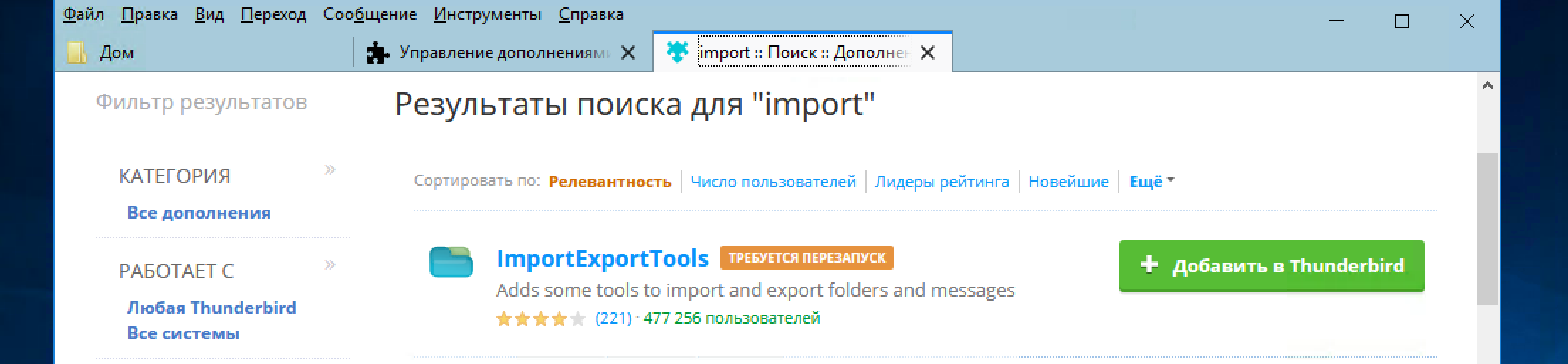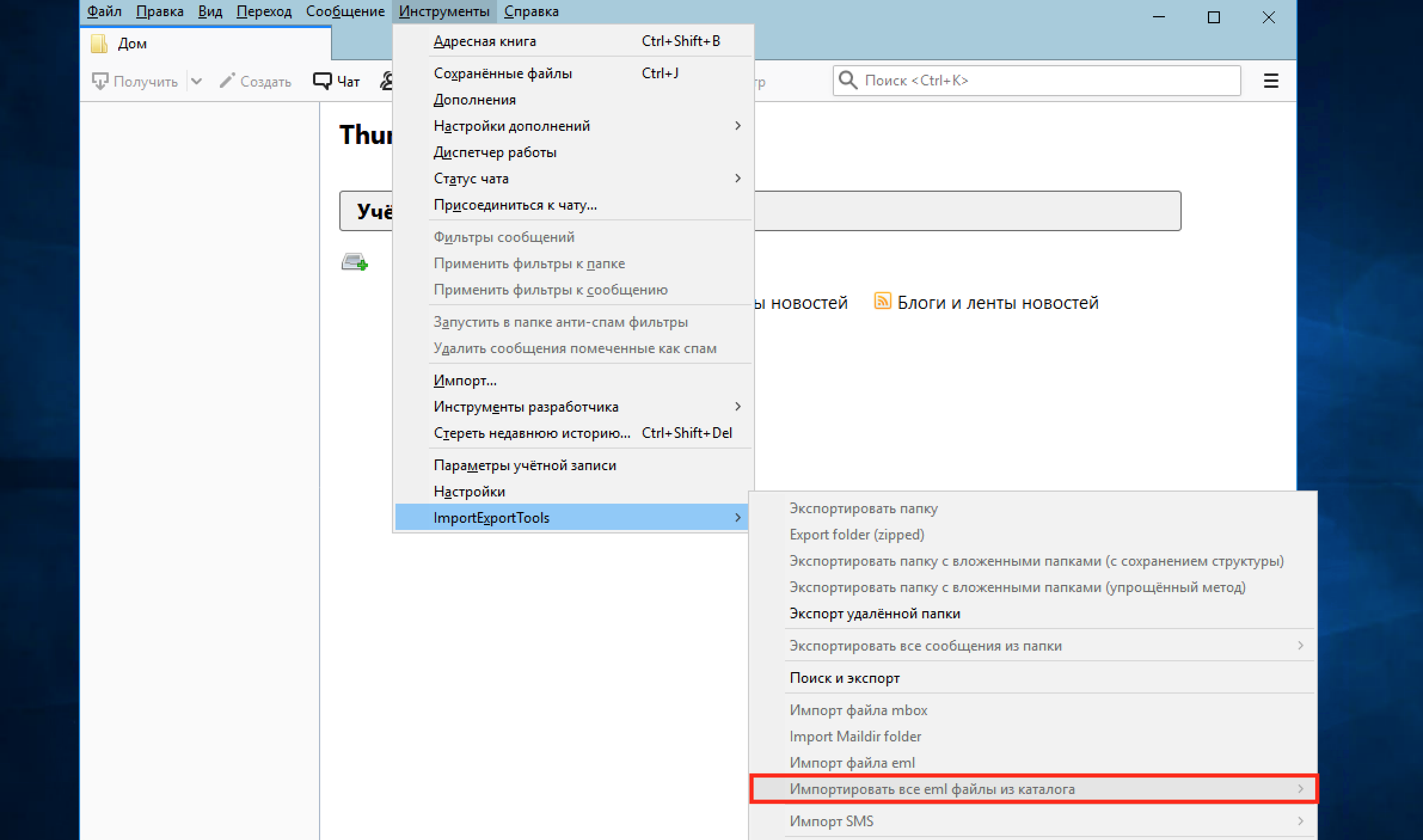- Импорт сообщений из Windows Live Mail в Thunderbird
- Комментариев: 2
- перенос почты из windows live mail в Outlook Все версии
- Способы импорта почты Windows Live в Outlook?
- Способ 1: импорт почты из windows live в Outlook
- Шаги для импорта созданного файла PST в Microsoft Outlook
- Способ 2: – Импортируйте электронные письма WLM в Outlook бесплатно
- Недостатки ручного метода
- Причины импорта электронной почты Windows Live Mail в Outlook
- Заключительные слова
- перенос почты windows live в outlook – FAQ
- Как перенести почту Windows Live на новый компьютер — Вокруг-Дом — 2021
- Table of Contents:
- Передача с использованием учетной записи Microsoft или Windows Live
- Шаг 1
- Шаг 2
- Шаг 3
- Передача почты вручную
- Шаг 1
- Шаг 2
- Шаг 3
- Шаг 4
- Шаг 5
- Шаг 6
- Шаг 7
- Шаг 8
- Передача контактов вручную
- Шаг 1
- Шаг 2
- Шаг 3
- Шаг 4
- Шаг 5
- Шаг 6
- Шаг 7
- Создать учетную запись Майкрософт и войти в Windows 10 для начинающих (Апрель 2021).
Импорт сообщений из Windows Live Mail в Thunderbird
Возникла задача перекинуть почту из Windows Mail в Mozilla Thunderbird. Тема для статьи, наверное, не самая актуальная для 2019 года, так как приложение Windows Mail или «Почту» Windows выпилили из «десятки». Впрочем, компов работающих на Windows 7 до сих предостаточно, особенно в корпоративном сегменте. Так что, статья найдёт своего читателя.
На первый взгляд, задача довольно простая. Помнится, Thunderbird умел импортировать почту непосредственно из Windows Mail и делалось это в пару кликов, при условии что обе программы установлены а одном компьютере. А вот и сюрприз. Свежии версии Thunderbird ничего не знают о Windows Mail. Но есть и хорошая новость — добавить такой функционал можно с помощью специального расширения ImportExportTool.
Кстати, предварительно перебросив почту в Mozilla Thunderbird, можно решить проблему переноса почты Windows Live Mail в Apple Mail. Таким обходным путём можно экспортировать сообщения в формат, распознаваемый Маc.
Но прежде чем перейдём к установке расширения ImportExportTool, напомню где Windows Live хранит сообщения (не забываем включить отображение скрытых файлов и папок):
C:\Users\ \AppData\Local\Microsoft\Windows Live Mail\
Процесс установки расширения для Mozilla Thunderbird я довольно подробно показал на скиншотах. Открываем меню «Инструменты» (Tools) и выбрав пункт «Дополнения» (Add-ons) через поиск находим нужное расширение и устанавливаем его.
После установки расширения перезапускаем Thunderbird и радуемся. Теперь нам доступны различные форматы для импорта сообщений. В случае с Windows Live Mail действия будут такими:
- В Thunderbird выбираем папку, куда хотим сохранить импортируемые файлы.
- Кликнув по ней правой кнопкой мыши или в меню «Инструменты» (Tools) находим пункт ImportExportTools, где выбираем «Импортировать все eml-файлы из каталога» (Import all eml files from a directory) или «Только из указанного каталога» (Just from the directory).
- Выбираем интересующий каталог с письмами (расположение его написал чуть выше) и нажимаем ОК. Thunderbird произведет импорт сообщений.
- Повторяем с первого действия для всех интересующих папок
Если считаете статью полезной,
не ленитесь ставить лайки и делиться с друзьями.
Комментариев: 2
Это ладно, вот с PST тут конечно потруднее)
перенос почты из windows live mail в Outlook Все версии
WLM является аббревиатурой от приложения Windows Live Mail. Это прекращено приложение Microsoft. Windows Visa использует Windows Mail в качестве почтового клиента по умолчанию. В Windows XP и Windows 98 в качестве почтового клиента по умолчанию используется Outlook Express. После этого в Windows 7, Windows 8, Windows 8.1 и Windows 10 почтовым клиентом по умолчанию является WLM (Windows Live Mail).
Microsoft прекратила использование Windows Live Mail и подтверждает, что она не оказывает поддержку. В связи с этим большинство пользователей переходят на Outlook (почтовое приложение Microsoft).
Хорошо бы перейти на предварительное приложение вроде Outlook. Но что делать с почтовым ящиком Windows Live Mail? Возможно ли импорт почты из windows live в outlook?
На все ваши вопросы ответ – ДА, но прямого доступа к электронной почте WLM в Outlook нет. Потому что WLM хранит электронные письма в формате EML и Outlook в формате PST.
Экспертное предложение: –
Используйте доверенное приложение и переносите почту из Windows Live Mail в Outlook.
Способы импорта почты Windows Live в Outlook?
Существует два различных решения для импорта старых данных WLM в Outlook: одно – ручное, а другое – безопасное автоматизированное решение. Ручной метод импорт почты из windows live в outlook имеет несколько серьезных недостатков. Поэтому мы предлагаем вам выбрать предложенный специалист и верный путь.
Выбор за вами, здесь вы получите полное руководство по обоим решениям. Выберите один и выполните шаги:
Краткое пособие:
- Импорт писем Windows 7 в Outlook (выбор автора)
- перенос почты из windows live mail в outlook вручную
- Ограничения ручного метода
Способ 1: импорт почты из windows live в Outlook
Шаги, перечисленные ниже, проверены экспертами. Этот процесс импорта был реализован на данных другого пользователя. Все время он работал хорошо и показал 100% точность и безопасность. Выполните действия, перечисленные ниже для Windows Live Mail в Outlook 2019, 2016, 2013, 2010, 2007:
- агрузите и установите SysTools Програмное обеспечение в вашей операционной системе Windows. (если вы переходите с Windows 7 на Windows 10, установите этот инструмент на Windows 7, а затем выполните процесс экспорта).
- Запустите инструмент и нажмите «Обзор места хранения» (оно сохранит структуру папок), затем нажмите «Обзор» и «Открыть», чтобы продолжить.
- Выберите, PST в качестве опции экспорта, и программное обеспечение предоставит вам две опции для экспорта электронных писем WLM как PST: Почтовый фильтр: позволяет экспортировать электронные письма за указанный промежуток времени. Разделить PST: позволяет разбить PST-файл большого размера.
- Нажмите кнопку Обзор, чтобы выбрать место назначения для результирующего файла PST, нажмите Экспорт.
- После успешного преобразования программа отобразит сообщение Процесс экспорта успешно завершен.
Теперь вы можете легко импортировать выходной файл PST в MS Outlook.
Шаги для импорта созданного файла PST в Microsoft Outlook
Следуйте инструкциям, чтобы переместить полученный файл PST в MS Outlook. Вы можете применить этот процесс в версиях Outlook 2019, 2016, 2013, 2010, 2007.
- Запустите Outlook и нажмите Файл >> Открыть и экспортировать >> Импорт / Экспорт.
- Выберите Импорт из другой программы или файла, нажмите Далее.
- Выберите Outlook для файла данных Windows (PST), нажмите кнопку Далее.
- После этого выберите файл PST, преобразованный выше, и установите флажок Включить подпапки, нажмите Готово.
Процесс импорта электронной почты, контактов, календарей Windows Live Mail в Outlook завершен! Используйте это решение для импорта электронных писем WLM в версии Outlook 2019, 2016, 2013, 2010, 2007.
Способ 2: – Импортируйте электронные письма WLM в Outlook бесплатно
Примечание: – Рекомендуется сначала сделать резервную копию папки хранения Windows Live Mail. После этого выполните шаги, перечисленные ниже, и завершите процесс импорта:
- Откройте почтовые клиенты Microsoft Outlook и Windows Live Mail на одном компьютере с Windows
- Нажмите Файл >> Экспорт >> Сообщение электронной почты
- Выберите Microsoft Exchange и нажмите Далее.
- Теперь вы получите сообщение об экспорте, нажмите кнопку ОК
- Теперь вы получите сообщение об экспорте, нажмите OK
- Начнется процесс экспорта
- После этого на экране появится сообщение Экспорт завершен
- Нажмите на кнопку Готово, чтобы завершить процесс
Недостатки ручного метода
Ограничения ручного метода импорта почты Windows Live в Outlook следующие:
- Ручной метод не может импортировать данные WLM большого размера.
- Может привести к искажению заголовка сообщения и вложений.
- Основные данные могут быть потеряны при выполнении процесса импорта.
- Сиротская база данных не может импортироваться в Microsoft Outlook.
- Иногда ручной метод завершается неудачно при преобразовании писем Windows Live Mail в формат PST.
- Ручной метод требует больше усилий и времени для преобразования писем WLM в PST.
- Исходная иерархия данных файла EML может быть потеряна после преобразования.
- Невозможно выполнить миграцию без приложения Windows Live Mail.
Причины импорта электронной почты Windows Live Mail в Outlook
Первоначально пользователи использовали Outlook Express для отправки и получения сообщений электронной почты, управления своей работой, но, учитывая требования пользователей, Microsoft запустила Windows Live Mail с некоторыми расширенными функциями, чтобы пользователи могли взаимодействовать с новыми технологиями. Но этот почтовый клиент был большим провалом Microsoft и не мог конкурировать с требованиями пользователей. Таким образом, он устарел с рынка в определенный период времени. После этого Microsoft прекратила техническую поддержку и для Windows Live Mail.
Еще одна причина импорта Window Live Mail в Outlook: MS Outlook – широко используемый почтовый клиент, который сравнивает его с Windows Live Mail. Кроме того, это облегчает управление информацией для конечных пользователей. Итак, вот некоторые из наиболее распространенных причин, по которым пользователи выполняют такую миграцию.
Заключительные слова
Импорт почты Windows Live в Outlook – не простой процесс. И, выполняя это вручную, требует так много технических знаний. Итак, в приведенном выше разделе мы обсудили полное автоматическое решение для простого импорта электронной почты Windows Live Mail в Outlook. Кроме того, мы обсудили одно ручное решение, чтобы выполнить эту задачу бесплатно.
Выбор автора: – Используйте Automated Solution для импорта почты Windows Live в Outlook.
перенос почты windows live в outlook – FAQ
Да, используйте решение, описанное в этой статье, и легко переносите данные из почты Windows 7 в Outlook.
Да, это возможно, полные шаги объяснили.
Да, объясненная процедура применима к версиям Outlook 2019, 2016, 2013, 2010, 2007.
Как перенести почту Windows Live на новый компьютер — Вокруг-Дом — 2021
Table of Contents:
Обновление до нового компьютера с Windows 8.1 не означает, что вы должны оставить свои электронные письма позади. Если вы используете учетную запись Microsoft или Windows Live для отправки и получения почты в Windows Live Mail, вы можете переносить почту, контакты и календари на свой новый компьютер, просто войдя в Windows Live Mail, используя свой идентификатор Microsoft или Windows Live ID. Если вы используете альтернативную почтовую службу или не подключены к Интернету, передайте почтовые сообщения и контакты вручную, используя инструмент экспорта в Windows Live Mail.
Используйте USB-диск или жесткий диск для перемещения экспортированных контактов. Кредит: koosen / iStock / Getty Images
Передача с использованием учетной записи Microsoft или Windows Live
Шаг 1
Запустите Windows Live Mail на своем новом компьютере, перейдите на вкладку «Главная» и нажмите кнопку «Войти».
Шаг 2
Введите свой Microsoft или Windows Live ID и связанный пароль в соответствующих полях. Это должен быть тот же Microsoft или Windows Live ID, который вы использовали в Windows Live Mail на вашем старом компьютере.
Шаг 3
Нажмите кнопку «ОК» для входа. Передача вашей почты, контактов и календарей начинается автоматически. Этот метод работает только для электронных писем, контактов и календарей, связанных с этой конкретной учетной записью Microsoft или Windows Live. Если вы используете несколько учетных записей электронной почты в Windows Live Mail на старом компьютере, вы должны вручную пересылать почту и контакты из этих учетных записей.
Передача почты вручную
Шаг 1
Создайте новую папку на старом компьютере, чтобы в Почте Windows Live было место для экспорта вашей почты. Например, чтобы создать новую пустую папку на рабочем столе, нажмите «Ctrl-E», чтобы запустить проводник, нажмите «Рабочий стол» под заголовком «Избранное», перейдите на вкладку «Главная» и выберите «Новая папка».
Шаг 2
Запустите Почту Windows Live, щелкните меню «Файл», выберите «Экспорт электронной почты», а затем нажмите «Сообщения электронной почты».
Шаг 3
Выберите «Microsoft Windows Live Mail» в качестве формата файла, нажмите «Далее», затем «Обзор» и выберите папку рабочего стола, которую вы создали ранее.
Шаг 4
Нажмите «Далее», выберите все папки электронной почты, которые вы хотите экспортировать, и снова нажмите «Далее», чтобы начать процесс экспорта файла. Нажмите «Готово», когда процесс экспорта будет завершен.
Шаг 5
Подключите USB-ключ или внешний жесткий диск к вашему компьютеру. Снова откройте проводник и перетащите экспортированную папку электронной почты с рабочего стола на USB-диск или жесткий диск. Извлеките устройство после копирования файлов, а затем подключите USB-диск или жесткий диск к новому компьютеру.
Шаг 6
Запустите Windows Live Mail на новом компьютере, нажмите «Файл» и выберите «Импортировать сообщения».
Шаг 7
Выберите «Почта Windows Live» в списке форматов файлов, нажмите «Далее», затем «Обзор» и выберите папку на вашем USB-диске или жестком диске, содержащую экспортированные электронные письма.
Шаг 8
Нажмите «Далее», а затем «Готово», чтобы завершить передачу сообщений Windows Live Mail на новый компьютер.
Передача контактов вручную
Шаг 1
Выберите папку «Контакты» в Windows Live Mail на старом компьютере, а затем нажмите кнопку «Экспорт» на ленте.
Шаг 2
Выберите «CSV» в качестве типа экспортируемого файла, перейдите в папку на вашем компьютере, где вы хотите сохранить экспортированный файл контактов, введите идентифицирующее имя для файла и нажмите «Сохранить».
Шаг 3
Нажмите «Далее», выберите поля, которые вы хотите экспортировать, и нажмите «Готово».
Шаг 4
Подключите USB-ключ или внешний жесткий диск к вашему компьютеру. Нажмите «Ctrl-E», чтобы открыть проводник, и перетащите экспортированный CSV-файл на USB-накопитель или жесткий диск. Извлеките устройство и подключите его к новому компьютеру.
Шаг 5
Запустите Windows Live Mail на новом компьютере, выберите папку «Контакты» и нажмите «Импорт» на ленте.
Шаг 6
Выберите тип файла «CSV», нажмите «Обзор» и выберите файл CSV на вашем USB-диске или жестком диске.
Шаг 7
Нажмите «Далее», установите флажки рядом с полями контактов, которые вы хотите импортировать, а затем нажмите «Готово», чтобы завершить передачу контактов Windows Live Mail на новый компьютер.